แม้ว่าซอฟต์แวร์สำนักงานที่ใช้กันอย่างแพร่หลายในปัจจุบันคือ Office (Word, Excel, PowerPoint ฯลฯ ) ปัจจุบันเราสามารถพบห้องชุดจำนวนมากให้เลือกใช้ เรามีชุดเดสก์ท็อปทั่วไปเช่น Office หรือ LibreOfficeใน นอกเหนือจากชุดทางเลือกบนคลาวด์ (Office online, Google ไดรฟ์ฯลฯ ) ที่ช่วยให้เราสามารถมีโปรแกรมเหล่านี้ได้จากทุกที่และบนอุปกรณ์ใดก็ได้เพียงแค่ต้องการเข้าถึงอินเทอร์เน็ต อย่างไรก็ตามหากเราได้พยายามทำงานร่วมกับหลาย ๆ คนในเวลาเดียวกันเราจะพบว่ามันซับซ้อนและเรามักจะพบปัญหาความเข้ากัน
แต่ละโปรแกรมมีรูปแบบของตัวเองและได้รับการออกแบบมาเป็นพิเศษเพื่อใช้กับโปรแกรมนี้ ในกรณีของ Excel ตัวอย่างเช่นไฟล์ รูปแบบหลักของสเปรดชีตคือ XLSX ในขณะที่ Calc, LibreOffice ซอฟต์แวร์จะบันทึกแผ่นงานในรูปแบบ ODS อย่างไรก็ตามนี่ไม่ได้หมายความว่าเราใช้โปรแกรมที่เราใช้อยู่เราจะต้องผูกติดกับมันตรงกันข้าม โปรแกรมทั้งหมดเหล่านี้เข้ากันได้ในระดับมากหรือน้อยกับรูปแบบของคู่แข่ง ดังนั้นด้วยเทคนิคง่ายๆเพียงเล็กน้อยเราจะสามารถใช้ได้ทั้งสองอย่าง เอกสาร Excel ใน LibreOffice หรือ Google ชีต และเปิดไฟล์ของโปรแกรมเหล่านี้ใน Excel โดยไม่มีปัญหา
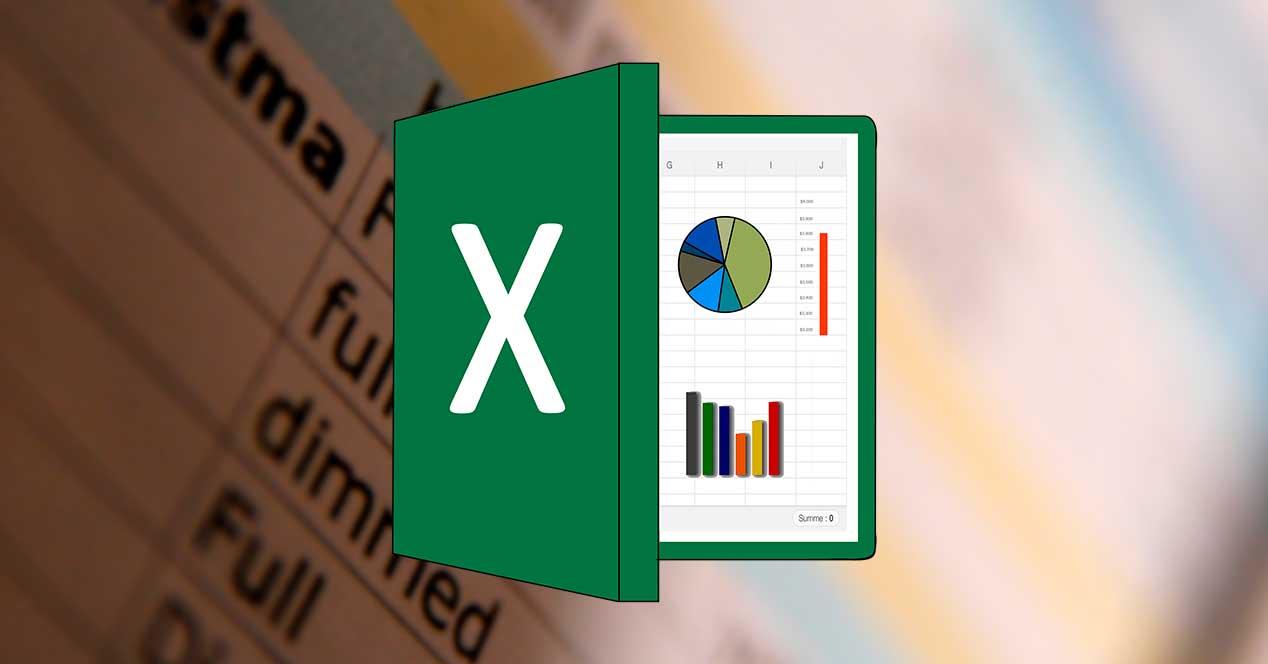
บันทึกไฟล์ที่รองรับใน Excel
โดยค่าเริ่มต้น ไมโครซอฟท์ Excel จะพยายามให้เราบันทึกเอกสารทั้งหมดในรูปแบบ XLSX รูป . นี่คือรูปแบบทางการของ Microsoft ซึ่งเป็นวิวัฒนาการของคลาสสิก เอ็กแอลเอส, ซึ่งมีประสิทธิภาพที่ยอดเยี่ยมการเพิ่มประสิทธิภาพที่ยอดเยี่ยมและระบบสำรองเพื่อหลีกเลี่ยงการสูญหายของข้อมูล ถ้าเราใช้ตัวเลือกบันทึกโดยตรง Office จะบันทึกเอกสารในรูปแบบนี้โดยอัตโนมัติ
อย่างไรก็ตามเราสามารถเปลี่ยนรูปแบบที่เราต้องการบันทึกสเปรดชีต Excel ในสิ่งที่เราต้องการได้ ในการดำเนินการนี้เพียงแค่เลือก " บันทึกเป็น ” ของเมนูโปรแกรมและแสดงรายการรูปแบบทั้งหมด
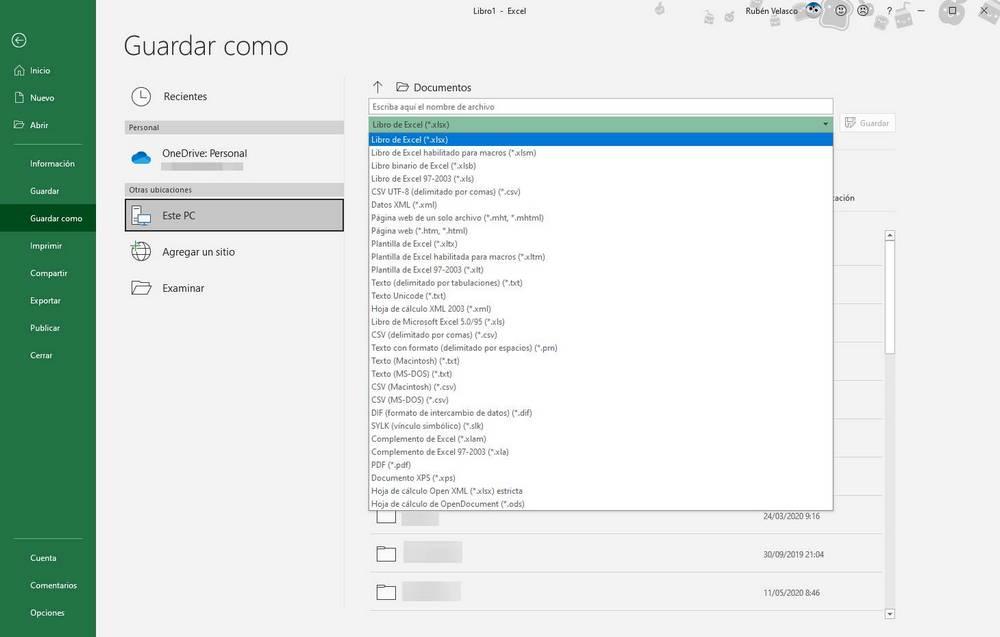
อย่างที่เราเห็นรายการรูปแบบที่รองรับใน Excel 2019 (ในกรณีนี้) นั้นกว้างมาก เราจะสามารถบันทึกได้โดยไม่มีปัญหาในเกือบทุกรูปแบบที่เราสนใจแม้ใน ODS ซึ่งเป็นรูปแบบ OpenDocument ที่ใช้ใน LibreOffice
ทั้ง LibreOffice Calc และ Google ชีตรองรับ XLSX อย่างเต็มที่แม้ว่าอาจมีปัญหาความเข้ากันได้กับสไตล์ ดังนั้นเพื่อให้ได้ผลลัพธ์ที่ดีที่สุดเมื่อเปิดสเปรดชีตเหล่านี้ในโปรแกรมอื่นที่ไม่ใช่ Office เราขอแนะนำ XLS หรือ ODS ปกติ
บันทึกไฟล์ที่เข้ากันได้ใน LibreOffice Calc
Calc เป็นซอฟต์แวร์สเปรดชีตในชุด LibreOffice เช่นเดียวกับโปรแกรมทั้งหมดในชุดโปรแกรมนี้โปรแกรมนี้ใช้ไฟล์ รูปแบบ OpenDocument (ODT, ODS ฯลฯ ) ตามค่าเริ่มต้นเพื่อบันทึกเอกสารทั้งหมดที่เราสร้างขึ้นด้วย นอกจากนี้ LibreOffice ยังสามารถส่งออกเอกสารใด ๆ ที่สร้างด้วยซอฟต์แวร์ Calc ในรูปแบบ Excel ดั้งเดิมเช่น XLS และ XLSX ได้อย่างราบรื่น ดังนั้นขึ้นอยู่กับว่าเราจะใช้แผ่น Calc ของเราอย่างไรเราจะต้องเลือกว่าจะบันทึกเป็นรูปแบบใดรูปแบบหนึ่ง
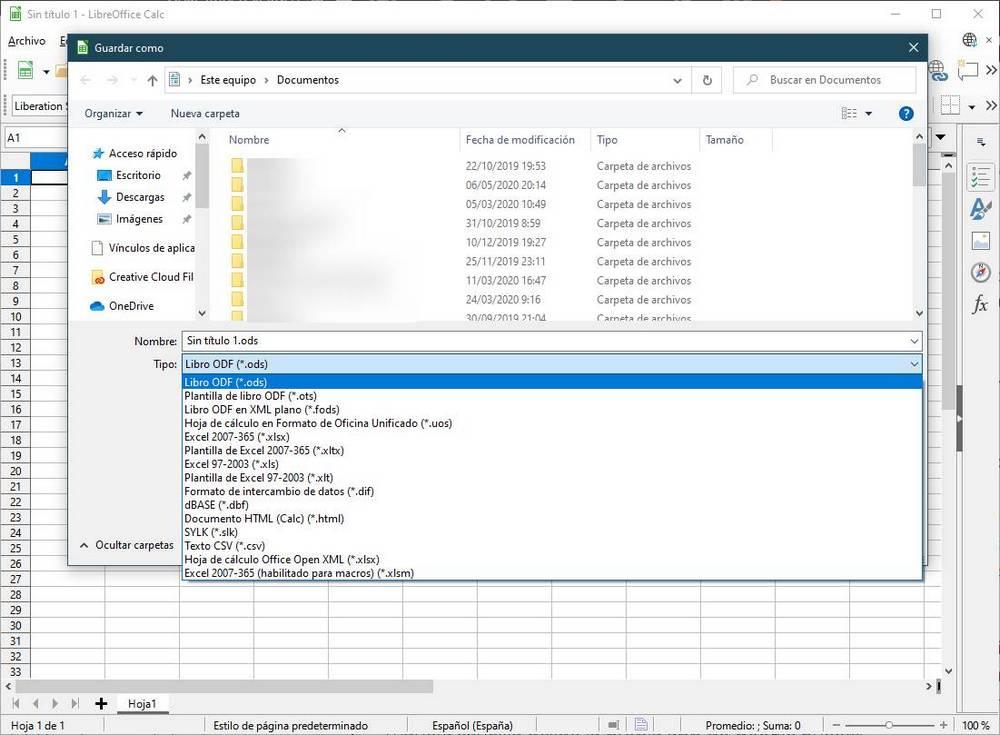
Excel ของ Microsoft สามารถเปิดได้ทั้งรูปแบบของตัวเอง (ชัดเจน) และ ODS อย่างไรก็ตามด้วยเหตุผลด้านความเข้ากันได้เนื่องจากปัญหาที่ทราบของ LibreOffice กับรูปแบบดั้งเดิมของ Microsoft เราขอแนะนำให้ใช้ ODS เพื่อบันทึกแผ่นงาน Calc เหล่านี้ รูปแบบนี้จะสามารถเปิดได้โดยไม่มีปัญหาทั้งใน Excel และ Google ชีตและข้อมูลหรือรูปแบบจะไม่สูญหาย ดังนั้นจึงเป็นตัวเลือกที่ดีที่สุดในการทำงานร่วมกับโปรแกรมอื่น ๆ
เปิด Excel และ Calc ใน Google ชีต
Google ชีตคือซอฟต์แวร์สเปรดชีตของ Google ซอฟต์แวร์นี้ทำงานจากระบบคลาวด์จากเบราว์เซอร์ซึ่งแตกต่างจากสองโปรแกรมก่อนหน้านี้ เราไม่ต้องติดตั้งอะไรบนพีซีและการเปลี่ยนแปลงทั้งหมดที่ทำโดย Google จะแสดงโดยอัตโนมัติเมื่อเข้าสู่โปรแกรม ชีตใช้ Google ไดรฟ์เป็นที่เก็บเอกสาร ดังนั้นในการเปิดสเปรดชีตที่สร้างด้วยโปรแกรมใดโปรแกรมหนึ่งจากสองโปรแกรมนี้เราจะต้องทำ อัปโหลด XLSX หรือ ODS ไปยัง Google Drive และเปิดจากที่นั่น
Google Excel สามารถเปิดข้อมูลและจัดรูปแบบรูปแบบสเปรดชีตเหล่านี้ได้อย่างราบรื่น ดังนั้นเราสามารถเลือกอย่างใดอย่างหนึ่งจากสองอย่างในกรณีที่เราต้องการทำงานโดยไม่มีปัญหากับเครื่องมือนี้
แปลงชีตเป็น Excel / Calc
ที่เราจะพบความยุ่งยากคือเมื่อบันทึกเอกสาร Google ไดรฟ์ใช้รูปแบบของตัวเองที่ออกแบบมาเพื่อบันทึกลงใน Google ไดรฟ์และเปิดโดยอัตโนมัติด้วยชุดโปรแกรมนี้ แต่โดยค่าเริ่มต้นเอกสารเหล่านี้จะไม่สามารถทำงานร่วมกับโปรแกรมอื่นได้ ดังนั้นหากเราต้องการดาวน์โหลดสเปรดชีตจากชีตเราจะต้องแปลงก่อนหน้านี้ และสามารถทำได้สองวิธี
อย่างแรกคือลองดาวน์โหลดสเปรดชีตโดยตรงจาก Google ไดรฟ์ ในการดำเนินการนี้เราเพียงแค่คลิกปุ่มเมาส์ขวาที่ปุ่มแล้วเลือกไฟล์ “ดาวน์โหลด” ตัวเลือก . Google จะแปลงเอกสารของเราเป็นรูปแบบ Excel, XLSX โดยอัตโนมัติและในไม่กี่วินาทีเอกสารจะแสดงความคิดเห็นเกี่ยวกับการดาวน์โหลดไฟล์
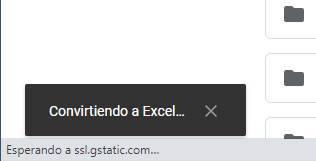
และวิธีที่สองในการดำเนินการคือจากภายในตัวเลือกการบันทึกของชีตเอง ในการดำเนินการนี้เราเพียงแค่เปิดไฟล์ "ไฟล์" จากเมนูด้านบนและภายใน“ ดาวน์โหลด” เราจะพบรูปแบบที่เข้ากันได้
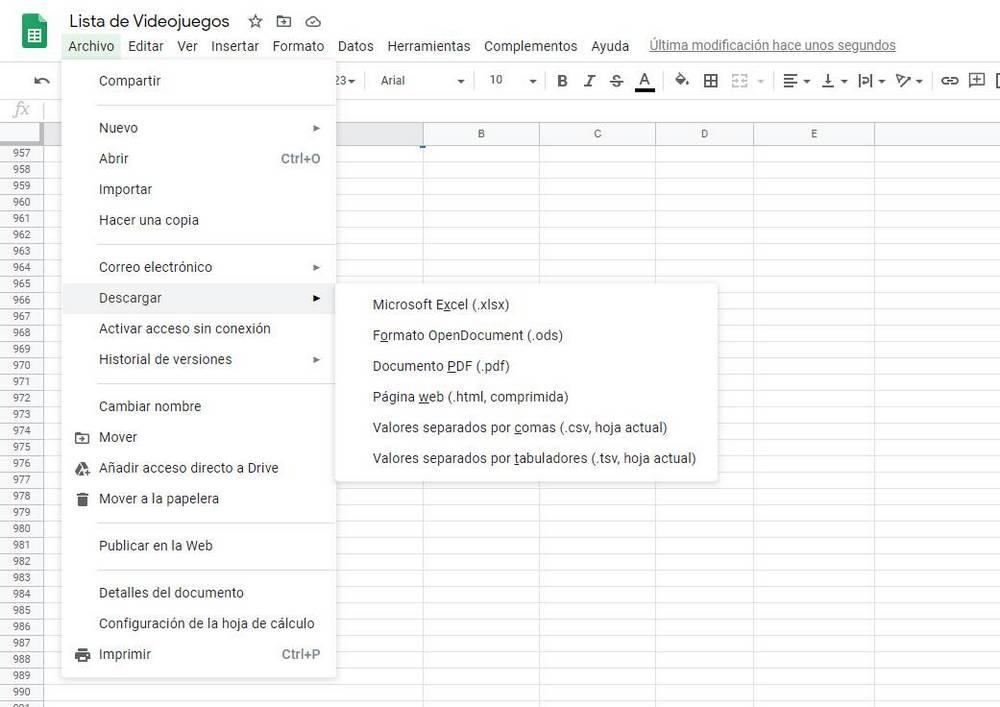
อย่างที่เราเห็น Google อนุญาตให้เราบันทึกแผ่นงานเหล่านี้รวมถึงรูปแบบอื่น ๆ ใน ODS และ XLSX เพื่อให้เราสามารถเปิดสเปรดชีตด้วยทั้งชุด Microsoft และชุดเอกสารของ The Document Foundation ชุด Google มักจะแปลงเป็นรูปแบบทั้งหมดได้ค่อนข้างดีดังนั้นเราจึงไม่ควรมีปัญหากับ Excel หรือ Calc
อย่างไรก็ตามหากเราต้องการความเข้ากันได้สูงสุดเพื่อให้สามารถใช้ไฟล์นี้ได้อย่างเท่าเทียมกันทั้งใน LibreOffice และชุดของ Microsoft เราขอแนะนำรูปแบบ OpenDocument ODS ที่เข้ากันได้และง่ายที่สุด